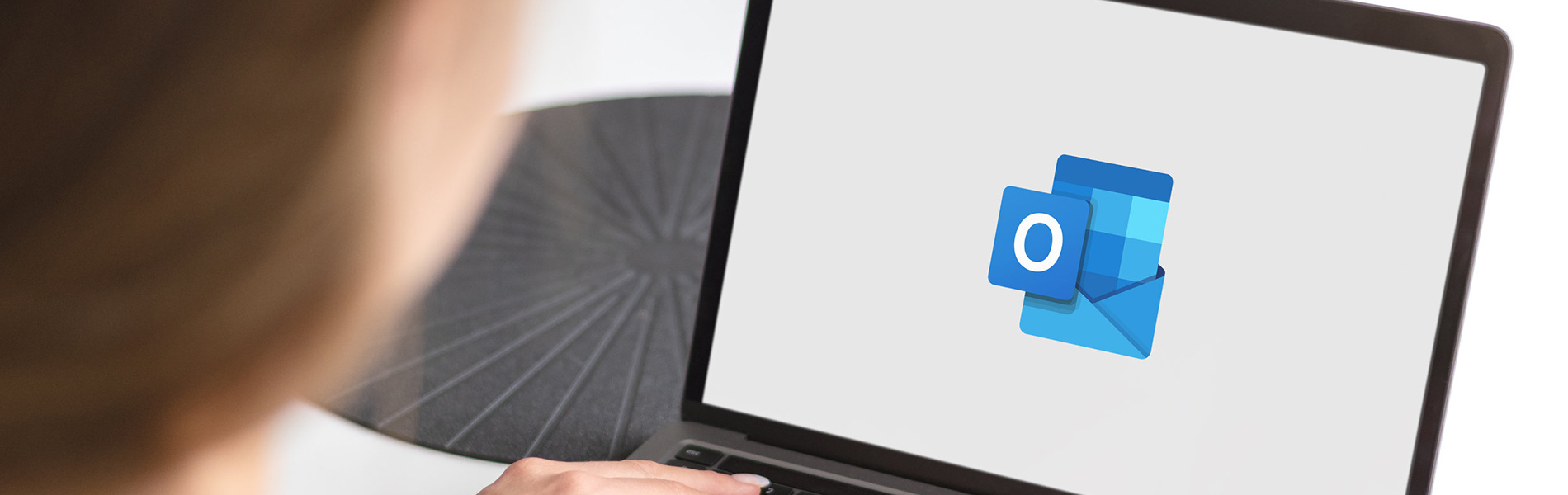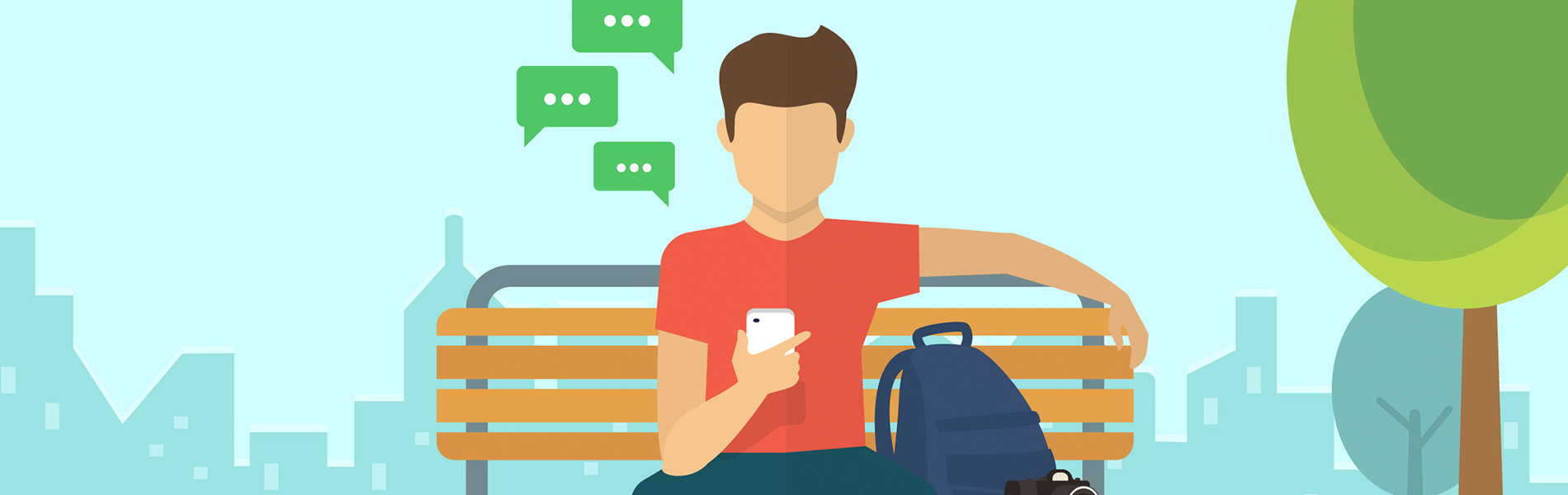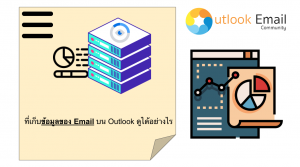เพิ่มแก้ไขและลบรายชื่อผู้ติดต่อ Microsoft 365
รายชื่อผู้ติดต่อคืออะไร รายชื่อผู้ติดต่อที่รู้จักกันทั่วไปในการใช้งานระบบ Email Microsofr 365 ก็คือ Contact ใช้ในการติดต่อสื่อสารเพราะการใช้งานระบบ Email จะต้องมี contact หรือรายชื่อจำนวนมากโดยผู้ใช้งานส่วนใหญ่จะบันทึกเป็นหมวดหมู่หรือบริษัทที่มีการติดต่อเพื่อง่ายต่อการส่ง Email ในครั้งถัดไปและค้นหาง่ายกรณีที่ต้องการส่ง Email อย่างเร่งด่วนถ้าหากพิมพ์ Email อาจจะทำให้เสียเวลาและเกิดความผิดพลาดสูงถ้าพิมพ์ตกไปจะทำให้เกิดความเสียหายต่อองค์กรได้ด้วยเพราะฉะนั้นการบันทึกรายชื่อผู้ติดต่อหรือ Contact ถือว่าจำเป็นและมีประโยชน์มากต่อการใช้งานระบบ Email ธุรกิจและยังเป็นที่นิยมมาจนปัจจุบัน รายชื่อผู้ติดต่อมีประโยชน์อย่างไร 1.ง่ายต่อการค้นหาเนื่องจากหากมีการติดต่อ Email จำนวนมากถ้าไม่มีรายชื่อผู้ติดต่อ(Contact)จะทำให้ทำงานค่อนข้างยากและลำบาก 2.ป้องกันการผิดพลาดในกรณีที่พิมพ์ Email ผิดโดยไม่มีการบันทึก Contact จะทำให้ Email ส่งไม่ถึงปลายทางบันที 3.ประหยัดเวลาหากมี Contact หรือรายชื่อผู้ติดต่อผู้ใช้งานเพียงแค่พิมพ์ตัวอักษรขึ้นต้นของรายชื่อระบบจะกรองเฉพาะ Email ที่เกี่ยวข้องขึ้นมาให้ทำให้ประหยัดเวลากว่าการพิมพ์ Email เต็มๆ 4.จัดสัดส่วนได้ง่ายเช่นผู้ใช้งานบันทึกหมวดหมู่รายชื่อเป็นในนามองค์กรจะง่ายต่อการค้นหาเป็นอย่างมาก วิธีการเพิ่ม/แก้ไข และลบรายชื่อผู้ติดต่อใน Outlook Microsoft 365 วิธีการเพิ่มรายชื่อผู้ติดต่อ(Contact)ใน Outlook Microsoft 365 เลือกจุด9จุดมุมซ้ายบนสุด เลือกหัวข้อบุคคล เลือกหัวข้อรายการที่ติดต่อของคุณ เลือก +สร้างรายชื่อผู้ติดต่อ […]
วิธีการยืนยันความปลอดภัยของข้อมูลบัญชี Microsoft 365 ผ่าน App Authenticator
เข้า Login Account Microsoft 365 ใน https://www.office.com/ ลงชื่อเข้าใช้บัญชี Microsoft 365 จะมี pop up ขึ้นมาให้ dowload app Authenticator ในมือถือผู้ใช้งาน Download App จาก Pay store หรือ App store ค้นหา Microsoft Authenticator เข้าที่ App จากนั้นเลือกเพิ่มบัญชี จากนั้นเลือกบัญชีที่ทำงานหรือบัญชีโรงเรียน เลือกสแกนคิวอาร์โค้ดหรือลงชื่อเข้าใช้ หากเลือกสแกนคิวอาร์โค้ดที่อุปกรณ์ที่ 3 เช่น website 365 login ให้สแกนคิวอาร์โค้ดเข้าสู่ระบบ หากเลือกลงชื่อเข้าใช้จะต้องใส่ email ,password แล้วลงชื่อเข้าใช้ จากนั้นระบบจะตรวจสอบการเข้าสู่ระบบแล้วจะเด้ง pop up ให้อนุมัติการ login จากนั้นจะเข้าใช้งาน Microsoft 365 ได้เสร็จสมบรูณ์ อ้างอิงข้อมูลและรูปภาพจาก […]
อีเมลบริษัทคืออะไร (Business Email)
สำหรับในยุคปัจจุบันหลายคนก็คงจะทราบดีเกี่ยวกับอีเมล (Email) หรือ Electronic-Mail ว่าเป็นจดหมายอิเล็กทรอนิกส์ ที่ใช้ในการติดต่อสื่อสาร รับ-ส่ง ข้อมูลต่างๆหากันทั้งในการติดต่อสื่อสารกันผ่านทางอีเมล (Email) ส่วนตัว การส่งงานการบ้านให้กับอาจารย์ โดยสามารถที่จะติดต่อสื่อสารกันได้ตลอดเวลาเพียงแค่คุณมีอินเทอร์เน็ต (Internet) เท่านั้น ซึ่งมีความสะดวกสบายมากกว่าการส่งจดหมายทางไปรษณีย์แบบสมัยก่อนซึ่งใช้เวลาค่อนข้างนานอย่างด่วนที่สุดต้องใช้เวลาอย่างน้อย 1-3 วันกว่าปลายทางจะได้รับจดหมายซึ่งทำให้เสียเวลาเป็นอย่างมาก แต่การส่งจดหมายอิเล็กทรอนิกส์ หรือ อีเมล (Email) นั้นใช้เวลาเพียงแค่เสี้ยววินาทีคุณก็สามารถที่จะส่งข้อความ ไฟล์ (File) หรือรูปภาพต่างๆไปยังผู้รับปลายทางได้แล้ว แต่รู้หรือไม่ว่าบริการอีเมล (Email) ที่ใช้กันโดยทั่วไปนั้นเป็นบริการแบบฟรี Email ซึ่งผู้ใช้งานโดยทั่วไปสามารถที่จะใช้บริการได้แบบฟรี ซึ่งเป็นสิ่งที่ดีกับผู้ใช้งานที่ไม่ได้ใช้ในการติดต่อธุรกิจที่สำคัญมากนัก ซึ่งผู้ให้บริการแบบฟรี Email อาทิ เช่น Hotmail, Gmail หรือ Yahoo เป็นต้น แต่ในทางธุรกิจหรือการติดต่อสื่อสารกันในนามบริษัท การใช้บริการแบบฟรี Email อาจจะไม่เหมาะสมมากนักเพราะอาจทำให้ดูไม่เป็นมืออาชีพ อีกทั้งการติดต่อสื่อสารกันในเรื่องที่สำคัญกับบริษัทคู่ค้า หรือลูกค้าที่มีความสำคัญ ข้อมูลบางอย่างก็อาจจะไม่ปลอดภัยมากนัก ซึ่งหลายคนก็ยังไม่ทราบเกี่ยวกับอีเมล (Email) บริษัท ว่าคืออะไร ทำไมถึงจำเป็นต้องใช้ หรือมีข้อดีอะไรบ้าง ซึ่งบทความนี้จะมาแนะนำให้ผู้ใช้งานได้ทราบและเป็นความรู้ในการนำไปใช้ในด้านธุรกิจของตนเองได้ อีเมลบริษัทคืออะไร […]
การเปิดใช้งาน 2-Step Verification ใน Gmail เพื่อให้ Email สามารถใช้งานใน Outlook ได้
รู้หรือไม่ว่าในปัจจุบันนี้การใช้งานบัญชี Gmail (Google Workspace) และ การใช้งาน Outlook นั้น มีความจำเป็นอย่างมากในชีวิตประจำวัน เพราะในการรับ-ส่ง อีเมล (Email) นั้น มีทั้งการใช้งานอีเมล (Email) ในบริษัท หรือการใช้งานอีเมล (Email) ส่วนตัว รวมถึงการทำธุรกรรมต่างๆ และสมัครใช้งานแอปพลิเคชั่น (Application) ล้วนแล้วแต่ต้องใช้บัญชีอีเมล (Email) ในการยืนยันตัวตนว่าบุคคลที่ใช้งานเป็นคุณจริงๆ และการใช้งานที่จำเป็นนั้นเองก็ย่อมมีความเสี่ยงเพราะระบบอีเมลที่คุณป้องกันเพียงแค่การใส่รหัสผ่านแค่ชั้นเดียวนั้นอาจทำให้โดนผู้ไม่หวังดีหรือแฮกเกอร์ (Hacker) ขโมยข้อมูลของคุณไปได้อย่างง่ายดาย ซึ่งถ้าหากโดนขโมยข้อมูลไปแล้วนั้นก็อาจจะทำให้คุณมีความเสียหายตามมาทีหลัง เช่น เงินในบัญชีธนาคารสูญหาย หรือ การนำข้อมูลส่วนตัวไปใช้ประโยชน์ในทางที่ไม่ถูกไม่ควร แต่ถ้าหากว่าคุณมีการป้องกันบัญชีอีเมล (Email) ไว้เป็นอย่างดีปัญหาเหล่านี้ก็จะหมดไป บทความนี้จะมาแนะนำวิธีการตั้งค่าการยืนยันตัวตนแบบ 2 ชั้นด้วย 2-Step Verification หรือ 2 Factor Authentication หรือ 2FA 2-Step Verification หรือ 2 Factor Authentication หรือ 2FA […]
การเปลี่ยนชื่ออีเมล (Rename Email) ข้อมูลจะหายไหม
การใช้งานอีเมล (Email) ของบริษัท ในการติดต่อธุรกิจนั้นแน่นอนว่าชื่อบัญชีอีเมล หรือ Email Account นั้นต้องเป็นชื่อของบริษัทหรือเป็นชื่อที่มีความน่าเชื่อถืออยู่แล้ว หรือการสมัครใช้งานอีเมล (Email) ที่ใช้ในการติดต่อธุระส่วนตัว ติดต่อการทำงาน เมื่อมีการใช้งานไปนานๆ หลายคนหรือหลายบริษัทก็อยากที่จะเปลี่ยนชื่ออีเมล (Email) เพื่อเหตุผลบางประการ เช่น ชื่ออีเมล (Email) เดิมนั้นเป็นชื่อที่ตั้งนานแล้วอาจจะมีความเชย หรือต้องการเปลี่ยนชื่ออีเมล (Email) เพื่อให้ทันต่อยุคสมัยในปัจจุบัน หรือชื่ออีเมล (Email) เดิมนั้นบ่งบอกถึงข้อมูลส่วนตัวมากเกินไป คุณอาจจะใช้ชื่อเล่นประกอบกับตัวเลขในการตั้งชื่ออีเมล (Email) เดิมนั้นและต้องการเปลี่ยนเป็นอย่างอื่นแทนที่ทำให้ดูมีความน่าเชื่อถือมากขึ้น เป็นต้น ซึ่งการเปลี่ยนชื่ออีเมล (Email) สามารถทำได้และข้อมูลเดิมก็จะไม่หายไป แต่ว่าเมื่อเปลี่ยนชื่อเดิมไปแล้วจะต้องมาแก้ไขในส่วนอื่นๆด้วยเช่นกัน การแก้ไขใน Outlook เมื่อทำการเปลี่ยนชื่อ Email แน่นอนว่าเมื่อทำการเปลี่ยนชื่ออีเมล (Email) เดิมไปแล้วนั้น ข้อมูลต่างๆอาจจะไม่หายไป แต่ว่าเมื่อทำการเปลี่ยนชื่ออีเมล (Email) ใหม่ก็จำเป็นจะต้องมาแก้ไขในส่วนต่างๆด้วยเช่นกัน การแก้ไขชื่ออีเมล (Email) ให้ตรงกันใน Outlook นั้นก็เป็นสิ่งที่สำคัญเพราะไม่ฉะนั้นแล้วชื่ออีเมล (Email) ที่คุณเปลี่ยนใหม่ก็จะไม่แสดงในโปรแกรม Outlook คุณสามารถเปลี่ยนชื่อของคุณบนหน้าจอการตั้งค่าบัญชี เมื่อต้องการเปลี่ยนชื่อที่จะแสดงเมื่อคุณส่งอีเมล […]
GWSMO เกี่ยวข้องอย่างไรกับ Google Workspace และ Outlook
GWSMO คืออะไร GWSMO หรือ Google Workspace sync for Microsoft Outlook คือ ปลั๊กอิน (Plugin) หรือส่วนเสริมโปรแกรมชนิดหนึ่งที่ช่วยให้ผู้ใช้ซิงค์ (sync) ข้อมูลของอีเมล (Email) กิจกรรมต่างๆในปฏิทิน รายชื่อผู้ติดต่อ โน๊ต และงานต่างๆสำหรับบัญชี Microsoft Outlook กับ Google Workspace ได้ ซึ่งจะทำให้สะดวกมากๆสำหรับผู้ใช้ที่ต้องการย้ายข้อมูลไปมา หรือย้ายอย่างถาวร เพื่อที่จะไม่ต้องไปสร้างข้อมูลใหม่อีกครั้ง การใช้งานของ Outlook ใน Google Workspace เราสามารถใช้งานของ Microsoft Outlook โดยใช้ส่วนเสริม GWSMO ในการติดตามและจัดการรายการสิ่งที่ต้องทำในบัญชี Google Workspace ถึงแม้จะใช้งาน Outlook ในคอมพิวเตอร์ (Computer) เครื่องอื่นก็ยังสามารถที่จะเข้าถึงงานในเครื่องเหล่านั้นได้เช่นกัน สิ่งที่ใช้ได้ในงานของ Outlook กับ Google Workspace สามารถใช้บันทึกย่อและวันครบกำหนดได้ สามารถสร้างงานใน […]
วิธีการ Import ไฟล์ .pst ในโปรแกรม Outlook
บทความนี้จะมาสอนเกี่ยวกับการ import (นำเข้า) ข้อมูล จากไฟล์ (File) .pst ที่คุณเคยสำรองข้อมูลอีเมลองค์กร (Email) เก่า หรือ อีเมล (Email) ทั้งหมดไว้ในเครื่องคอมพิวเตอร์ (Computer) ซึ่งก็อาจจะมีหลายสาเหตุด้วยกันที่จำเป็นต้องมีการนำเข้าข้อมูลดังกล่าวเข้ามาใน Outlook เช่น ต้องการย้ายรายการ Outlook จากบัญชีอีเมล (Email) หนึ่งไปยังบัญชีอีเมล (Email) อีกบัญชีหนึ่ง, ต้องการย้ายรายการ Outlook จากเครื่องคอมพิวเตอร์ (Computer) เครื่องหนึ่งไปยังเครื่องคอมพิวเตอร์ (Computer) อีกเครื่องหนึ่ง, หรืออาจจะเผลอลบข้อความที่สำคัญใน Outlook ทิ้ง ก็อาจจำเป็นที่จะต้องใช้งานข้อความอีเมล (Email) ทั้งหมด ซึ่งผู้ใช้งานบางคนยังไม่ทราบวิธีการนำเข้าข้อมูลจากไฟล์ (File) .pst เข้ามาในโปรแกรม Microsoft Outlook ว่ามีวิธีการทำอย่างไร วิธีการ Import ไฟล์ .pst ในโปรแกรม Outlook 1.เปิดโปรแกรม Microsoft Outlook 2.คลิกที่ […]
การลดขนาดไฟล์ .pst และ .ost ใน outlook
การใช้งานบัญชีอีเมล (Email) ของบริษัท นั้นแน่นอนว่ามีการติดต่อสื่อสารกับลูกค้า หรือบุคคลที่สำคัญเยอะมาก ดังนั้นจึงมีจำนวนอีเมล (Email) ที่รับ-ส่ง เป็นจำนวนมากเช่นกัน เมื่อกล่องจดหมายมีขนาดใหญ่ขึ้นอาจจะทำให้ประสิทธิภาพในการทำงานของโปรแกรมช้าในการเปิดไฟล์ (File) และข้อมูลต่างๆ แต่หลายคนก็ทราบกันดีอยู่แล้วว่าโปรแกรม Outlook นั้นมีการจัดเก็บข้อมูลในรูปแบบไฟล์ (File) .pst และ .ost เพื่อสำรองข้อมูลต่างๆและลดจำนวนข้อมูลในตัวโปรแกรมได้ แต่อย่างไรก็ตาม เมื่อมีการใช้งานมากขึ้นเรื่อยๆก็ทำให้ขนาดของไฟล์ (File) มีจำนวนมากขึ้นและอาจจะเกินขีดจำกัดที่ได้มีการกำหนดเอาไว้ซึ่งจะไม่สามารถทำการรับ-ส่งอีเมล (Email) ได้ วิธีการลดขนาดไฟล์ .pst และ .ost ใน outlook 1.เปิดโปรแกรม Microsoft Outlook 2.คลิกที่ "File" (ไฟล์) > จากนั้นคลิกที่ "Info" (ข้อมูล) > คลิกที่ "Account Settings" (การตั้งค่าบัญชี) > และเลือก "Account Settings" (การตั้งค่าบัญชี) 3.จากนั้นคลิกที่ "Data Files" […]
ขีดจำกัดของไฟล์ .pst มีอะไรบ้าง
แน่นอนว่าการทำงานของทุกโปรแกรมล้วนแล้วแต่มีขีดจำกัด เมื่อมีการใช้งานการเก็บข้อมูลมากๆจำนวนความจำหรือขนาดของไฟล์ก็จะลดลงและอาจะทำให้เต็มจนไม่สามารถเก็บข้อมูลเพิ่มได้ หรือบางครั้งเมื่อมีการเก็บข้อมูลต่างๆมากๆโปรแกรมก็จะลดประสิทธิภาพในการทำงานทำให้ทำงานช้า โปรแกรม Microsoft Outlook ก็เช่นเดียวกัน เมื่อมีการสื่อสารผ่านทางอีเมล (Email) ของบริษัทเป็นจำนวนมาก การเก็บข้อมูลอีเมล (Email) ของ Outlook มีการเก็บข้อมูลลงเครื่องคอมพิวเตอร์ (Computer) ในรูปแบบไฟล์ (File) .pst ซึ่งมีทั้งการเก็บข้อมูลของเนื้อหาอีเมล (Email) รายชื่อติดต่อ ข้อมูลการนัดหมายผ่านปฏิทิน และข้อมูล Outlook อื่น ๆ เมื่อเวลาผ่านไปไฟล์ (File) เหล่านี้มีขนาดใหญ่ขึ้นและเมื่อทำเช่นนี้ประสิทธิภาพของ Outlook ก็จะได้รับผลกระทบ การเก็บรักษาไฟล์ (File) .pst ขนาดเล็ก ๆ ไม่ว่าจะเป็นการลบข้อมูลเก่าหรือการเก็บข้อมูลไว้จะทำให้ Outlook มีประสิทธิภาพที่ดีที่สุด ซึ่งบทความนี้จะมาบอกขีดจำกัดของไฟล์ (File) .pst ว่ามีขีดจำกัดอะไรบ้าง ขีดจำกัดขนาดของไฟล์ .pst สำหรับ Outlook 2003, 2007, 2010, 2013 และ 2016 Outlook […]
ที่เก็บข้อมูลของ Email Outlook ดูได้อย่างไร
หลายคนคงจะพบกับปัญหาที่อีเมล (Email) บริษัท หรือ อีเมล (Email) ส่วนบุคคลของคุณนั้นเต็มเพราะมีการรับ-ส่งจดหมายที่มาก หรือบางครั้งจดหมายที่ได้รับมาก็มีความสำคัญจึงไม่สามารถที่จะทำการลบได้ แต่ถ้าหากว่าคุณมีการใช้งานบัญชีอีเมล (Email) แบบ POP ใน Outlook นั้นจะมีการสำรองข้อมูลหรือจัดเก็บรายการที่เก่าของอีเมล (Email) ในโฟลเดอร์ (Folder) ส่วนบุคคล โดยจะจัดเก็บไฟล์ (File) นั้นเป็นนามสกุล .pst ของคอมพิวเตอร์ (Computer) ที่คุณใช้งานอยู่ หรือถ้าหากคุณมีการตั้งค่าเพิ่มเติมให้มีการเก็บข้อมูลอีเมล (Email) ทั้งหมดของ Outlook ในโฟลเดอร์ (Folder) ส่วนบุคคล (.pst) ก็สามารถทำได้ ซึ่งจะทำให้เพิ่มพื้นที่ว่างของกล่องจดหมายมากขึ้น ซึ่งหลายคนก็ไม่ทราบว่าเมื่อ Outlook มีการจัดเก็บข้อมูลเหล่านั้นไปแล้วจะทำการจัดเก็บไว้ที่ตำแหน่งใดของเครื่องคอมพิวเตอร์ ซึ่งบทความนี้จะมาสอนว่าจะมีวิธีการดูโฟลเดอร์ (Folder) ดังกล่าวได้อย่างไร วิธีการดูที่เก็บข้อมูลของ Email Outlook 1.เปิดโปรแกรม Microsoft Outlook 2.คลิกที่ "File" (ไฟล์) > คลิก "Info" (ข้อมูล) […]